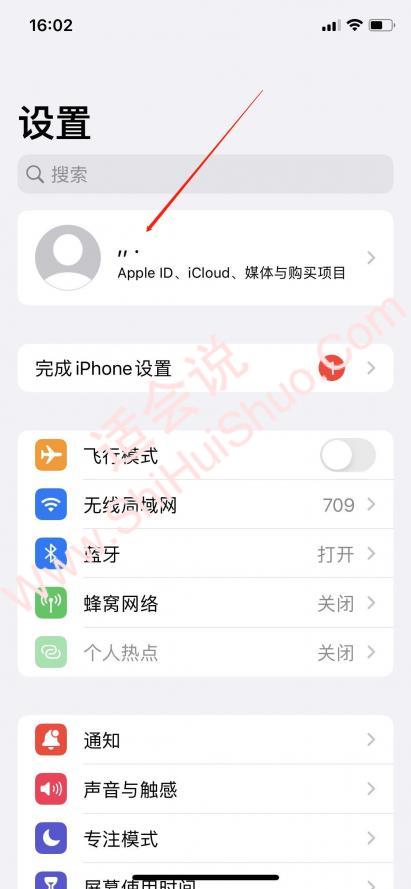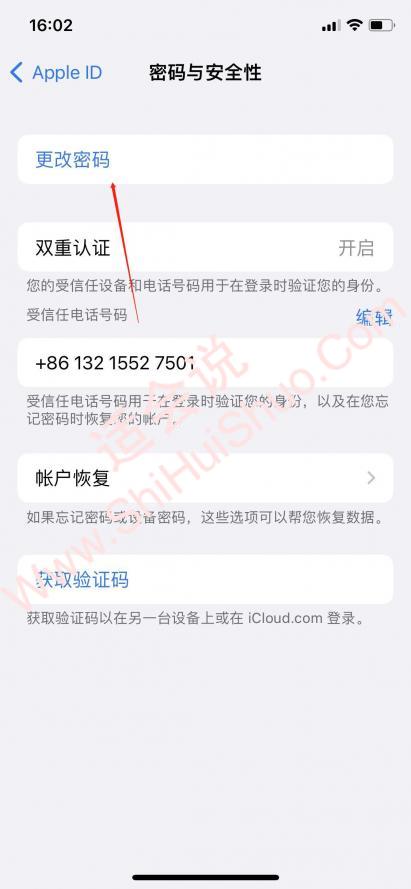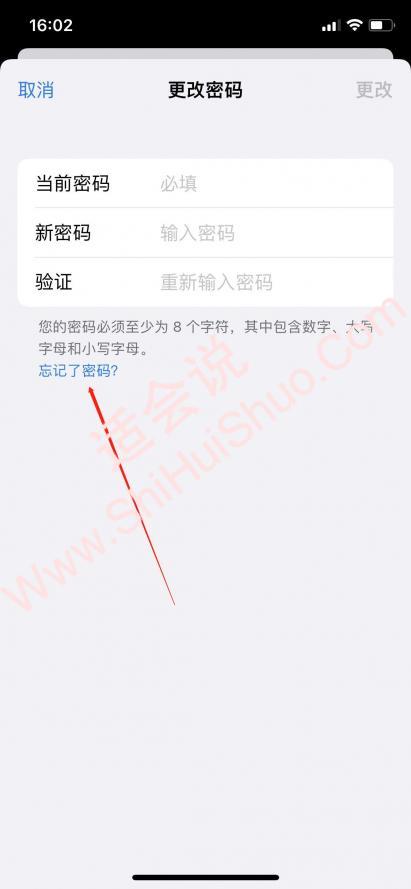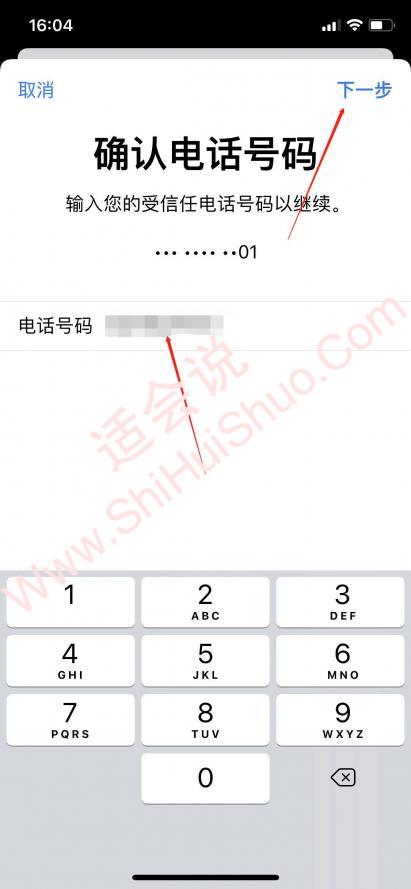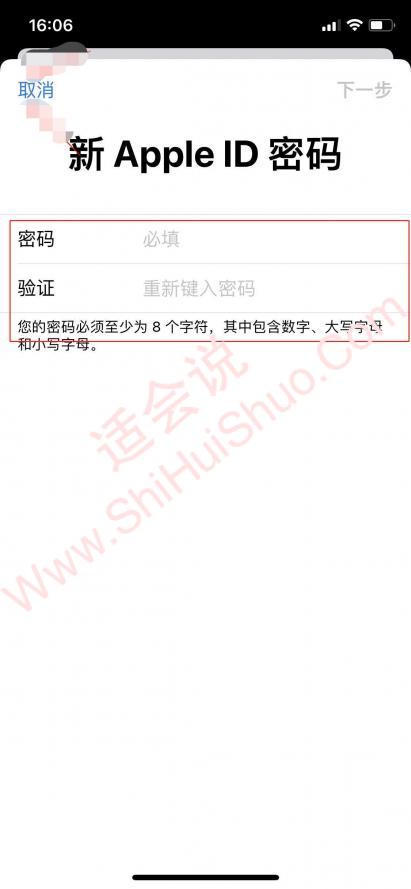忘记Apple ID密码或者想要提升账户安全性?怎么更改Apple ID密码是许多苹果用户都会遇到的问题。本文将详细介绍在iPhone 14上修改Apple ID密码的步骤,助您轻松完成操作。
密码修改步骤
更改Apple ID密码并非难事,只需按照以下步骤操作即可。
- 启动设置:在您的iPhone 14上找到并打开“设置”应用。
- 访问Apple ID账户:点击显示您Apple ID头像或名称的地方(通常位于“设置”页面顶部),或者点击“Apple ID与App Store”。
- 定位安全设置:在您的Apple ID账户页面中,找到“密码与安全性”选项。
- 发起更改:点击“更改密码”按钮,正式开始密码修改流程。
- 重置密码:如果您忘记了当前密码,点击“忘记了密码”选项。
- 身份验证:系统会要求您输入与Apple ID关联的手机号码,点击“下一步”继续。
- 验证码输入:点击“发送验证码”,获取并输入收到的验证码。
- 设置新密码:设置一个安全可靠的新密码,并再次确认。
- 完成更改:设置完成后,您的Apple ID密码即已成功更改。
安全提示
为了保障账户安全,建议您设置一个强密码,包含大小写字母、数字和特殊符号,并定期更改密码。
- 避免使用容易猜测的密码,例如生日或常用词语。
- 启用双重认证,进一步提升账户安全性。
- 定期检查Apple ID账户的登录活动,及时发现并处理异常情况。
如在操作过程中遇到任何问题,请参考Apple官方文档或联系Apple客服寻求帮助。
图解与展示:
通过以上步骤,您可以轻松更改您的Apple ID密码。记住选择一个安全且易于记忆的密码,并定期更新,以确保您的Apple ID账户安全无虞。希望本文能够帮助您解决“怎么更改Apple ID密码”的疑问。
暂无评论...